JWCADのクロックメニュー
2021.06.12 最新情報
みなさまこんにちは、谷添です。
今回はJWCADの操作の基本「クロックメニュー」についてご説明しようと思います。
こちらがJWCADのクロックメニューです。
時計のマークなのでクロックメニューなんですかね?
そのままの名前で覚えやすいですね^^
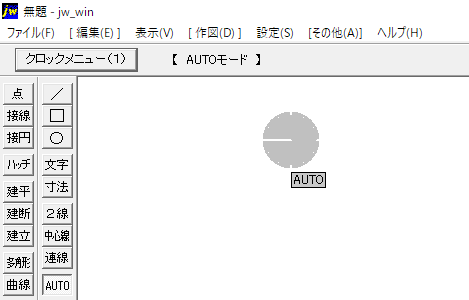
さて、このクロックメニューで何ができるかといいますと、
とても時短に作図ができて、作業効率が上がるすぐれものなのです。
上の画像は、右クリックしながら左に動かしたときの画像です。
クロックメニューはクリックしながらどの方向に動かすかが重要で、
上の画像だと、左9時の方向に動かしています。
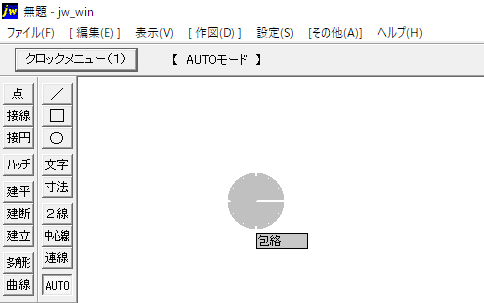
この画像だと、右クリックしながら右3時の方向に動かしています。
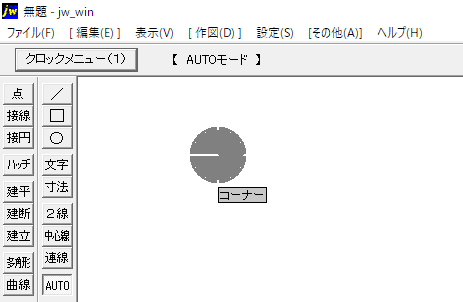
この画像だと、先程同様右9時の方向に動かしていますが、
コマンド名が「AUTO」から「コーナー」になっていて、
時計部分の色も濃くなっています!
なぜかといいますと、
クロックメニューは先ほどお伝えした右クリックしながら移動の他に、
右クリックしながら左クリック(右クリックしながらマウスポインタを時計のところに持ってくるでも可)や、
左クリックしながら移動、
左クリックしながら右クリック(左クリックしながらマウスポインタを時計のところに持ってくるでも可)の、計通りあるのです!!
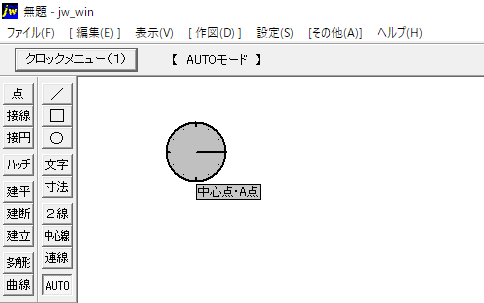
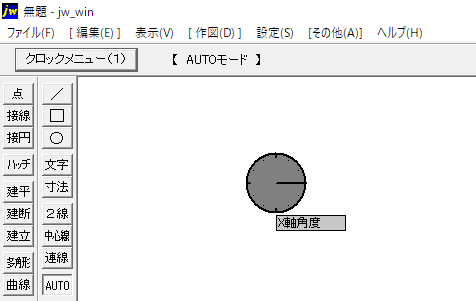
(左クリックしながらマウスポインタを時計のところに持ってくるでも可)の時
また、4通りの動かし方の中に、
それぞれ1時~0時までのコマンドを登録できるので、
計48コマンドを一瞬で選択できるのです!
ひとつひとつ説明しているととっても長くなってしまうので、
詳しい操作の仕方は次回にご説明させていただきます。
今回はここまで。
お付き合いいただきましてありがとうございました。




